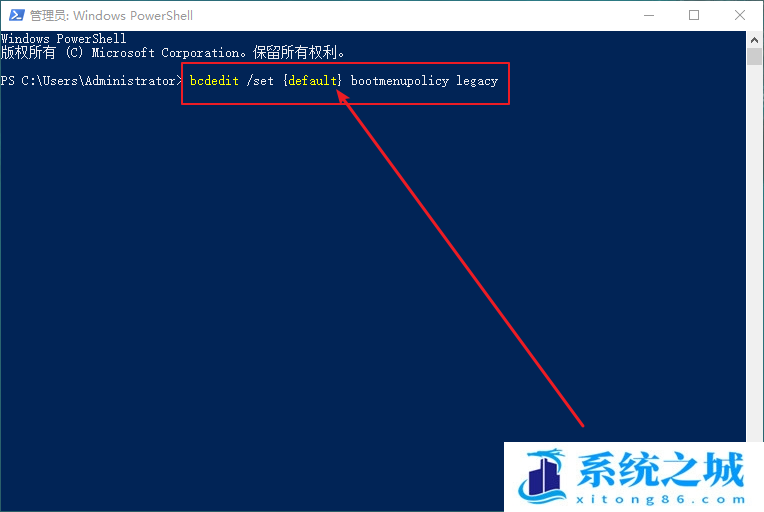Win10如何进入安全模式_Windows10安全模式怎么进
时间:2022-12-03 来源:网络 人气:
Win10电脑遇到问题,需要进安全模式解决,但是有些用户不知道怎么操作,这篇文章是本站给大家带来的Win10进入安全模式方法。
1、按 Win 键,或点击左下角的开始菜单,在打开的菜单项中,找到电源,但是不要着急重启,按住键盘的 Shift 键,再点击重启
2、选择一个选项窗口,点击疑难解答(重置你的电脑或查看高级选项)
3、疑难解答下,点击高级选项
4、高级选项下,点击启动设置(更改 Windows 启动行为)
5、启动设置,直接点击重启按钮
6、再进入启动设置界面,只需要按数字键 4 即可进入安全模式
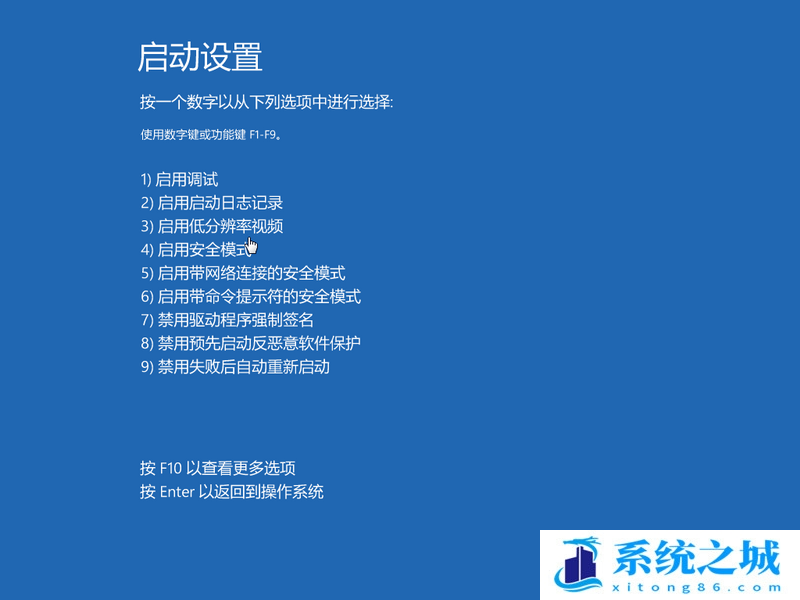
Win10设置开机按F8进入安全模式
1、按 Win + X 组合键,打开隐藏的开始菜单,在打开的菜单项中,找到并选择电源选项
2、系统主页设置窗口中,点击左侧的电源和睡眠,再点击右侧相关设置下的其他电源设置
3、路径:控制面板 - 硬件和声音 - 电源选项,点击左侧的选择电源按钮的功能;
4、路径:控制面板 - 硬件和声音 - 电源选项 - 系统设置,点击更改当前不可用的设置;
5、路径:控制面板 - 硬件和声音 - 电源选项 - 系统设置,取消勾选关机设置下的启用快速启动(推荐),最后保存修改并退出即可;
6、按 Win + X 组合键,打开隐藏的开始菜单,在打开的菜单项中,找到并选择Windows PowerShell(管理员)选项;
7、管理员:Windows PowerShell窗口中,输入并回车执行以下命令
bcdedit /set {default} bootmenupolicy legacy
命令执行完成后,就可以恢复传统启动界面,开机按F8就可以进入安全模式了
作者 系统之城
相关推荐
- 用脚本激活window10的方法推荐 win10版本秘钥永久可用
- 2025年Windows10永久激活码 2025年Win10永久神KEY密匙序列号
- 2024最新win10专业版激活密钥key 2025最新win10专业版激活密钥key
- windows 10产品密钥2025 最新win10专业版激活码大全
- Win10安全中心一直有红叉怎么办?
- Win10提示某些设置已由组织隐藏或管理员的解决方法
- Win10打印机共享错误代码3e3怎么解决?
- Win10电脑开机显示2个账户怎么办?win10开机显示两个账户问题解析
- 华硕灵耀 Pro 14笔记本怎么重装win10系统?
- win10怎么关闭Defender服务?win10关闭Defender服务操作教程
教程
Win10教程排行
- 1 win10专业版永久激活密钥
- 2 win10激活秘钥2022年12月最新_win10激活秘钥大全有效激活
- 3 win10怎么查看系统激活了没有_win10激活查看激活状态的方法
- 4 2025年Windows10永久激活码 2025年Win10永久神KEY密匙序列号
- 5 win10顶级激活码大全分享_支持家庭版专业版企业版
- 6 (亲测有效)永久激活Windows10系统的多种方法支持所有版本
- 7 小马win10激活教程_使用KMSTools工具激活win10
- 8 2024年win10多种版本激活码大全(附密钥激活步骤) 含工具箱
- 9 2022年11月最新win10系统一键永久激活工具(真正永久激活)
- 10 永久激活Windows10专业版系统详细教程

系统教程
- 1 应用程序无法正常启动,游戏软件报错0xc0000142解决办法+修改工具
- 2 Win11/win10/Win7系统各版本永久激活密钥及激活错误解决方法
- 3 Vmware17/16虚拟机去虚拟化工具修改虚拟机硬件教程+成品系统过检测
- 4 联想笔记本如何重装系统?联想笔记本重装系统的方法
- 5 联想拯救者Y7000P如何重装系统?笔记本重装纯净系统工具镜像
- 6 MSDN下载哪个版本最稳定?最稳定的MSDN系统推荐
- 7 稳定版 Windows Server 2022 22H2 服务器系统 正式版免激活
- 8 ROG枪神7如何重装系统?重装枪神7笔记本系统的方法
- 9 Win11电源选项快速启动选项没了怎么办
- 10 暗影精灵4笔记本蓝屏后无法开机如何解决